Installation de WSUS pour System Center Configuration Manager 2012 R2

Maintenant que nous avons installer notre serveur SQL pour SCCM, nous allons maintenant installé et préparer WSUS. WSUS vous permettra de centraliser vos mises à jour Microsoft et vous permettra par la suite de les installer à travers SCCM.
Nous avions déjà vu il y a quelque temps, comment installer WSUS 4 sur Windows Server 2012. Ici, cela change un peu puisque c’est SCCM qui permettra de configurer WSUS.
Pour System Center Configuration Manager 2012 R2 il nécessaire d’installer au minimum WSUS 3.0 Service Pack 2. SCCM 2012 R2 ne supporte pas le 32 bits pour les sites SCCM. Il est donc nécessaire d’utiliser la version 64bits de WSUS. Pour cela, utiliser une version 64Bits de Windows Server. Vous pouvez installer WSUS depuis l’assistant « Ajout de rôles et de fonctionnalités » ou bien télécharger WSUS 3.0 SP2.
Télécharger WSUS 3.0 SP2Installation de WSUS pour Configuration Manager 2012 R2
Pour installer WSUS sur Windows Server 2012 R2, cliquez sur Gestionnaire de serveur, cliquez sur Gérer puis cliquez sur Ajouter des rôles et fonctionnalités, sélectionnez Windows Server Update Services , puis cliquez sur Suivant.
Sélectionnez votre serveur SCCM pour l’installation du rôle WSUS.
Ajoutez le rôle Services WSUS à votre serveur SCCM.
Aucune fonctionnalité supplémentaire n’est nécessaire.
Cliquez sur Suivant.
Sélectionnez les services de rôle WSUS Services et Base de données.
Sélectionnez un répertoire de destination pour stocker les mises à jour.
Spécifiez un serveur de bases de données et cliquez sur Suivant.
Prenez connaissance du récapitulatif et si tout est bon, lancez l’installation du rôle en cliquant sur Installer
Votre rôle WSUS pour SCCM est maintenant correctement installé.
Lors de la première ouverture de la console WSUS, vous aurez le droit à l’Assistant de configuration de Windows Server Update Services. Cliquez sur Annuler. Il est maintenant préférable de tout gérer via SCCM, même si vous pouvez tout de même lancer la console WSUS pour vérifier l’état des mises à jour.
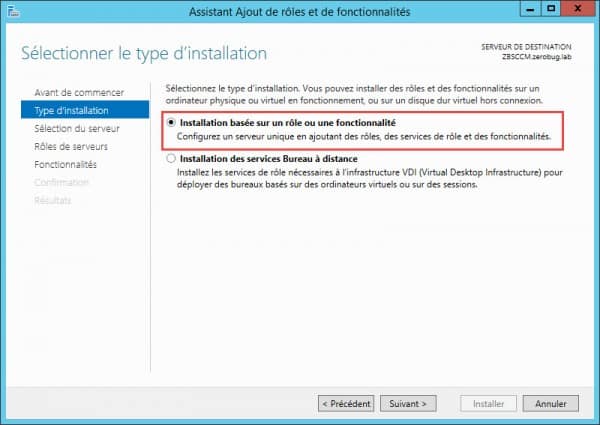
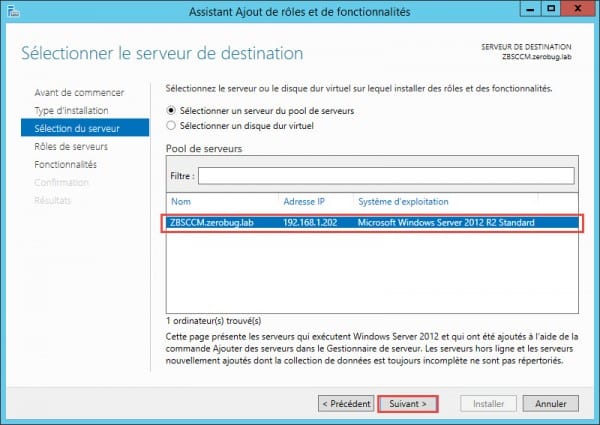
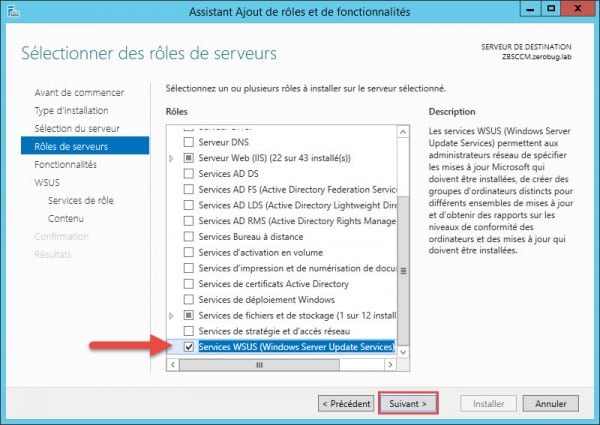
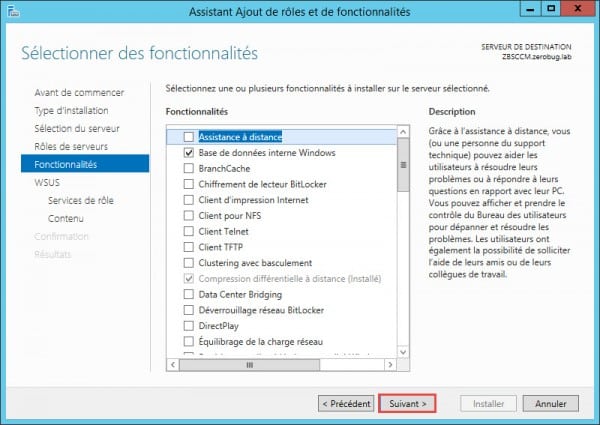
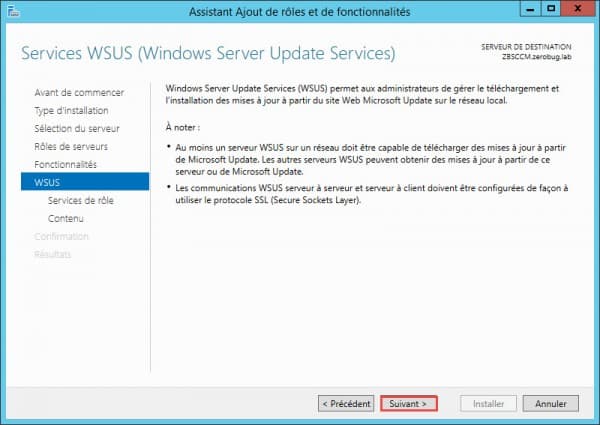
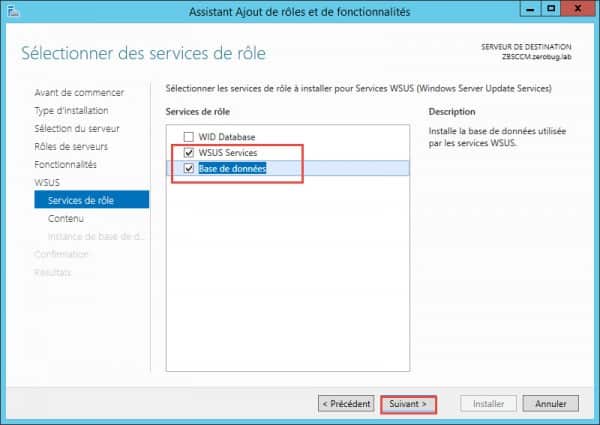
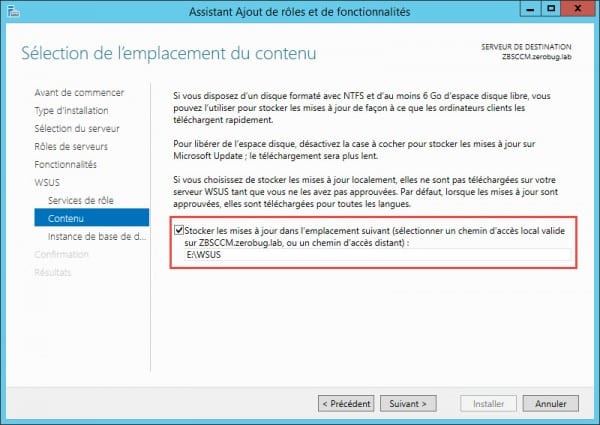
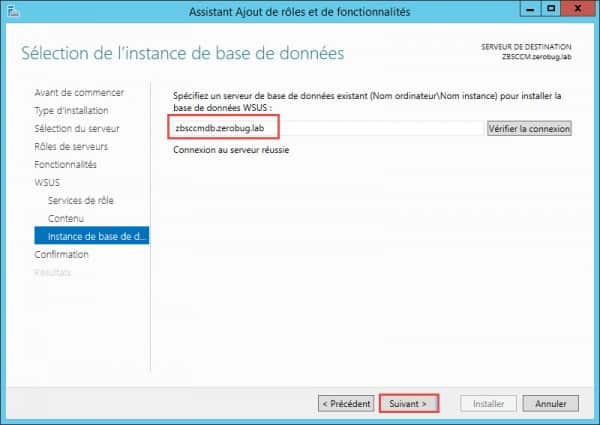
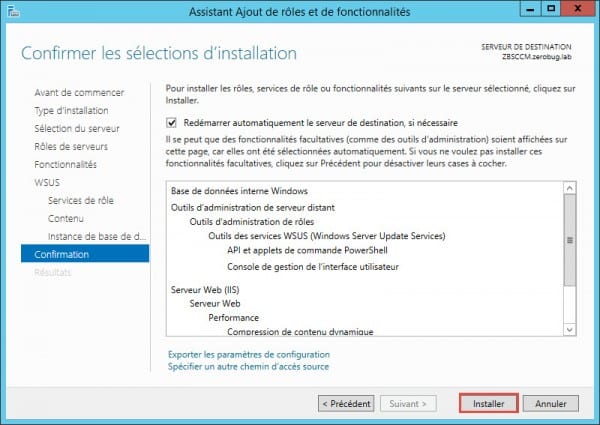
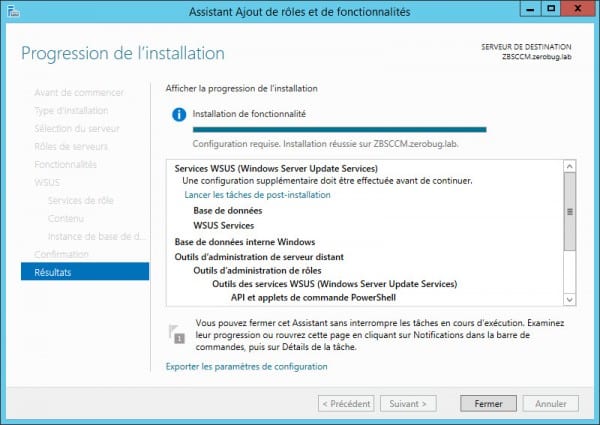
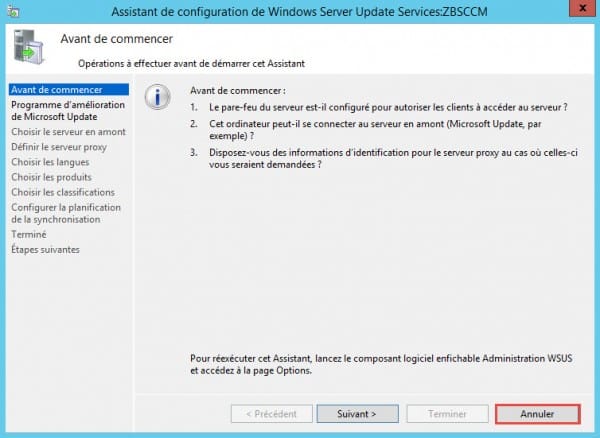

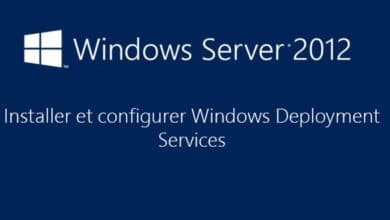
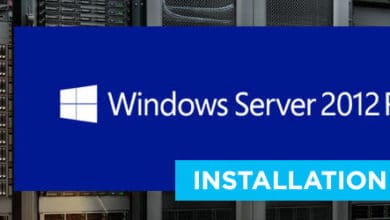


Bonjour et merci infiniment pour ce tuto très utile en ce qui me concerne.
Cependant je pèche sur l’instance de base de donné à renseigner pour le serveur WSUS.
en effet dans une précédente page concernant votre tutoriel pour SCCM vous suggériez de laisser « MSSQLSERVER » en nom d’instance par defaut.
que dois-je donc renseigner: « monpc.mondomaineMSSQLSERVER » ? ou alors tout simplement « monpc.domaine » étant donné que le server SQL y est hébergé…
l’objet de cette demande est l’erreur qui résulte de ma tentative de connexion a la base lors du renseignement de cette dernière.
peut être que le pare-feu me bloque étant donné que j’ai eu un avertissement vis a vis de celui-ci lorsque j’ai installer le server SQL
dois-je éventuellement le désactiver ?(le pare-feu).
ou alors dois-je éventuellement configurer l’autorisation des ports pour que certaines fonctionnalité soit débloqué.
encore merci pour votre tutoriel et merci par avance par l’éventuel réponse que vous pourriez m’apporter.
Cordialement,
Mista_Couscous 🙂
Au temps pour moi 🙂
je n’avais tout simplement pas installer le serveur WSUS depuis le compte SCCMadmin.
La connexion a la base de données ne fonctionnant que via le compte qu’on lui a renseigné lors de l’installation l’impossibilité de s’y connecter était logique.
le message d’erreur par contre ne précise pas qu’il s’agit juste d’une erreur d’authentification.
heureusement qu’on doivent encore réfléchir un p’tit peu ça nous forge.
Encore merci.